¿Qué es Search.safefinder.info?
Search.safefinder.info es un secuestrador del navegador que pertenece a Linkury Inc. Generalmente entra en sistemas junto con el programa potencialmente no deseado llamado buscador de seguros. Sin embargo, también se ha vinculado a otros secuestradores del explorador que utilizan como una herramienta de búsqueda. Desafortunadamente, la aplicación no deseada no se puede confiar. Su página principal, Safefinder.com, es a menudo bloqueada por utilidades de seguridad sobre la base de tener contenido inseguro o incierto reputación. No hay ninguna razón por qué deben dudar con el retiro de Search.safefinder.info. Cuanto antes termine el secuestrador, mientras más pronto se puede volver a su configuración original.
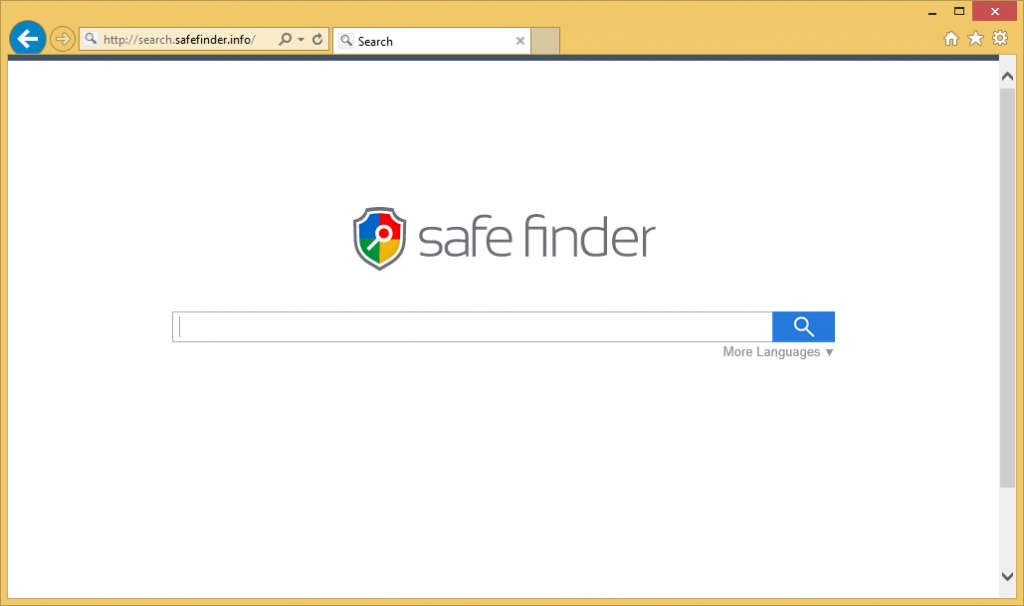
¿Cómo funciona Search.safefinder.info?
El método de distribución principal que es utilizado por el buscador de seguro se llama lía. Obtiene adjunta para software de terceros. Al instalarlo, se presentan con más ofertas. Si se salta el asistente sin prestar atención a él, usted acepta estas ofertas sin saberlo. Para asegurarse de que no suceda, usted necesita elegir el modo avanzado o personalizado y rechazar todas las ofertas adicionales presentadas. Asegúrese de prestar mucha atención a cada paso de la configuración que tenga que rechazar más de una oferta.
Una vez que se instala el buscador de seguros, altera la configuración del explorador. Establece Search.safefinder.info como tu página de inicio y el proveedor de búsqueda predeterminado. Si usted hace uso de este proveedor, obtendrá resultados originales, sin embargo, estará llenos de enlaces patrocinados. Verá anuncios en otros sitios web que visites, así. Aparecen en forma de ventanas emergentes, banners, links, cupones, anuncios intersticiales y así sucesivamente. Es importante que usted tenga en cuenta que estos anuncios no están respaldados por el software, por lo que podrían ser inseguras y te llevan a sitios dañados. Le aconsejamos que evite todos los anuncios hasta que te deshagas de Search.safefinder.info.
¿Cómo quitar Search.safefinder.info?
Para eliminar Search.safefinder.info de tu navegador, tienes que desinstalar buscador seguro de su PC y sus extensiones de navegador primero. Una vez que haces eso, configuración del explorador de fijación no debe ser un problema. Puede terminar Search.safefinder.info remoción manual o automáticamente. Si elige la primera opción, eres Bienvenido a las instrucciones que hemos preparado a continuación el artículo. Si, por el contrario, escoge la solución más confiable, necesitará implementar una herramienta de eliminación de malware. Se borrará el anti-malware, que puede descargar desde nuestro sitio web, Search.safefinder.info, su programa relacionado y otros componentes no deseados. También permanecerá útil incluso después de que termina Search.safefinder.info ya que viene con protección online en tiempo real y otros rasgos beneficiosos.
Offers
Descarga desinstaladorto scan for Search.safefinder.info retiroUse our recommended removal tool to scan for Search.safefinder.info retiro. Trial version of provides detection of computer threats like Search.safefinder.info retiro and assists in its removal for FREE. You can delete detected registry entries, files and processes yourself or purchase a full version.
More information about SpyWarrior and Uninstall Instructions. Please review SpyWarrior EULA and Privacy Policy. SpyWarrior scanner is free. If it detects a malware, purchase its full version to remove it.

Detalles de revisión de WiperSoft WiperSoft es una herramienta de seguridad que proporciona seguridad en tiempo real contra amenazas potenciales. Hoy en día, muchos usuarios tienden a software libr ...
Descargar|más


¿Es MacKeeper un virus?MacKeeper no es un virus, ni es una estafa. Si bien hay diversas opiniones sobre el programa en Internet, mucha de la gente que odio tan notorio el programa nunca lo han utiliz ...
Descargar|más


Mientras que los creadores de MalwareBytes anti-malware no han estado en este negocio durante mucho tiempo, compensa con su enfoque entusiasta. Estadística de dichos sitios web como CNET indica que e ...
Descargar|más
Quick Menu
paso 1. Desinstalar Search.safefinder.info retiro y programas relacionados.
Eliminar Search.safefinder.info retiro de Windows 8
Haga clic con el botón derecho al fondo del menú de Metro UI y seleccione Todas las aplicaciones. En el menú de aplicaciones, haga clic en el Panel de Control y luego diríjase a Desinstalar un programa. Navegue hacia el programa que desea eliminar y haga clic con el botón derecho sobre el programa y seleccione Desinstalar.


Search.safefinder.info retiro de desinstalación de Windows 7
Haga clic en Start → Control Panel → Programs and Features → Uninstall a program.


Eliminación Search.safefinder.info retiro de Windows XP
Haga clic en Start → Settings → Control Panel. Busque y haga clic en → Add or Remove Programs.


Eliminar Search.safefinder.info retiro de Mac OS X
Haz clic en el botón ir en la parte superior izquierda de la pantalla y seleccionados aplicaciones. Seleccione la carpeta de aplicaciones y buscar Search.safefinder.info retiro o cualquier otro software sospechoso. Ahora haga clic derecho sobre cada una de esas entradas y seleccionar mover a la papelera, luego derecho Haz clic en el icono de la papelera y seleccione Vaciar papelera.


paso 2. Eliminar Search.safefinder.info retiro de los navegadores
Terminar las extensiones no deseadas de Internet Explorer
- Abra IE, de manera simultánea presione Alt+T y seleccione Administrar Complementos.


- Seleccione Barras de Herramientas y Extensiones (los encuentra en el menú de su lado izquierdo).


- Desactive la extensión no deseada y luego, seleccione los proveedores de búsqueda. Agregue un proveedor de búsqueda nuevo y Elimine el no deseado. Haga clic en Cerrar. Presione Alt + T nuevamente y seleccione Opciones de Internet. Haga clic en la pestaña General, modifique/elimine la página de inicio URL y haga clic en OK
Cambiar página de inicio de Internet Explorer si fue cambiado por el virus:
- Presione Alt + T nuevamente y seleccione Opciones de Internet.


- Haga clic en la pestaña General, modifique/elimine la página de inicio URL y haga clic en OK.


Reiniciar su navegador
- Pulsa Alt+X. Selecciona Opciones de Internet.


- Abre la pestaña de Opciones avanzadas. Pulsa Restablecer.


- Marca la casilla.


- Pulsa Restablecer y haz clic en Cerrar.


- Si no pudo reiniciar su navegador, emplear una buena reputación anti-malware y escanear su computadora entera con él.
Search.safefinder.info retiro borrado de Google Chrome
- Abra Chrome, presione simultáneamente Alt+F y seleccione en Configuraciones.


- Clic en Extensiones.


- Navegue hacia el complemento no deseado, haga clic en papelera de reciclaje y seleccione Eliminar.


- Si no está seguro qué extensiones para quitar, puede deshabilitarlas temporalmente.


Reiniciar el buscador Google Chrome página web y por defecto si fuera secuestrador por virus
- Abra Chrome, presione simultáneamente Alt+F y seleccione en Configuraciones.


- En Inicio, marque Abrir una página específica o conjunto de páginas y haga clic en Configurar páginas.


- Encuentre las URL de la herramienta de búsqueda no deseada, modifíquela/elimínela y haga clic en OK.


- Bajo Búsqueda, haga clic en el botón Administrar motores de búsqueda. Seleccione (o agregue y seleccione) un proveedor de búsqueda predeterminado nuevo y haga clic en Establecer como Predeterminado. Encuentre la URL de la herramienta de búsqueda que desea eliminar y haga clic en X. Haga clic en Listo.




Reiniciar su navegador
- Si el navegador todavía no funciona la forma que prefiera, puede restablecer su configuración.
- Pulsa Alt+F. Selecciona Configuración.


- Pulse el botón Reset en el final de la página.


- Pulse el botón Reset una vez más en el cuadro de confirmación.


- Si no puede restablecer la configuración, compra una legítima anti-malware y analiza tu PC.
Eliminar Search.safefinder.info retiro de Mozilla Firefox
- Presione simultáneamente Ctrl+Shift+A para abrir el Administrador de complementos en una pestaña nueva.


- Haga clic en Extensiones, localice el complemento no deseado y haga clic en Eliminar o Desactivar.


Puntee en menu (esquina superior derecha), elija opciones.
- Abra Firefox, presione simultáneamente las teclas Alt+T y seleccione Opciones.


- Haga clic en la pestaña General, modifique/elimine la página de inicio URL y haga clic en OK. Ahora trasládese al casillero de búsqueda de Firefox en la parte derecha superior de la página. Haga clic en el ícono de proveedor de búsqueda y seleccione Administrar Motores de Búsqueda. Elimine el proveedor de búsqueda no deseado y seleccione/agregue uno nuevo.


- Pulse OK para guardar estos cambios.
Reiniciar su navegador
- Pulsa Alt+U.


- Haz clic en Información para solucionar problemas.


- ulsa Restablecer Firefox.


- Restablecer Firefox. Pincha en Finalizar.


- Si no puede reiniciar Mozilla Firefox, escanee su computadora entera con una confianza anti-malware.
Desinstalar el Search.safefinder.info retiro de Safari (Mac OS X)
- Acceder al menú.
- Selecciona preferencias.


- Ir a la pestaña de extensiones.


- Toque el botón Desinstalar el Search.safefinder.info retiro indeseables y deshacerse de todas las otras desconocidas entradas así. Si no está seguro si la extensión es confiable o no, simplemente desmarque la casilla Activar para deshabilitarlo temporalmente.
- Reiniciar Safari.
Reiniciar su navegador
- Toque el icono menú y seleccione Reiniciar Safari.


- Elija las opciones que desee y pulse Reset reset (a menudo todos ellos son pre-seleccion).


- Si no puede reiniciar el navegador, analiza tu PC entera con un software de eliminación de malware auténtico.
Site Disclaimer
2-remove-virus.com is not sponsored, owned, affiliated, or linked to malware developers or distributors that are referenced in this article. The article does not promote or endorse any type of malware. We aim at providing useful information that will help computer users to detect and eliminate the unwanted malicious programs from their computers. This can be done manually by following the instructions presented in the article or automatically by implementing the suggested anti-malware tools.
The article is only meant to be used for educational purposes. If you follow the instructions given in the article, you agree to be contracted by the disclaimer. We do not guarantee that the artcile will present you with a solution that removes the malign threats completely. Malware changes constantly, which is why, in some cases, it may be difficult to clean the computer fully by using only the manual removal instructions.
